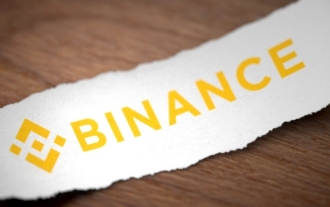vscode怎麼在瀏覽器預覽html文件

1、開啟vscode編輯器,點選編輯器主介面左上側第五個小圖示-【擴充】按鈕
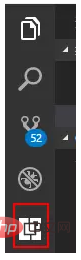
2、進入擴充功能搜尋右拉框,在應用程式商店搜尋框中輸入「view in browser」會自動進行搜尋
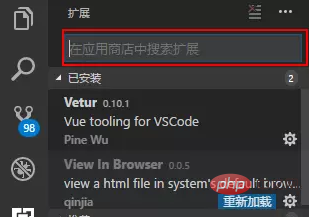
3、等待幾秒鐘時間,擴充就會陸續出現,在view in browser 選項右下角會出現「安裝”小按鈕;點擊安裝即可。安裝完後會提示重新加載,點擊重新加載即可
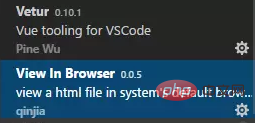
#4、點擊左側第一個圖示按鈕,回到資源管理器介面,選擇你想要查看的html檔案;
#5、右鍵點選html文件,會出現view in browser 選項;
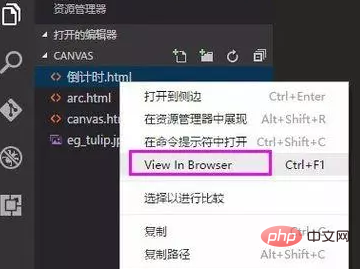
6、點選view in browser 選項就能用瀏覽器預覽檔案了
相關文章教學推薦:vscode教學
以上是vscode怎麼在瀏覽器預覽html文件的詳細內容。更多資訊請關注PHP中文網其他相關文章!

熱AI工具

Undresser.AI Undress
人工智慧驅動的應用程序,用於創建逼真的裸體照片

AI Clothes Remover
用於從照片中去除衣服的線上人工智慧工具。

Undress AI Tool
免費脫衣圖片

Clothoff.io
AI脫衣器

Video Face Swap
使用我們完全免費的人工智慧換臉工具,輕鬆在任何影片中換臉!

熱門文章

熱工具

記事本++7.3.1
好用且免費的程式碼編輯器

SublimeText3漢化版
中文版,非常好用

禪工作室 13.0.1
強大的PHP整合開發環境

Dreamweaver CS6
視覺化網頁開發工具

SublimeText3 Mac版
神級程式碼編輯軟體(SublimeText3)
 HTML與CSS和JavaScript:比較Web技術
Apr 23, 2025 am 12:05 AM
HTML與CSS和JavaScript:比較Web技術
Apr 23, 2025 am 12:05 AM
HTML、CSS和JavaScript是構建現代網頁的核心技術:1.HTML定義網頁結構,2.CSS負責網頁外觀,3.JavaScript提供網頁動態和交互性,它們共同作用,打造出用戶體驗良好的網站。
 歐易交易所如何註冊賬戶 歐易交易所註冊教程
Apr 24, 2025 pm 02:06 PM
歐易交易所如何註冊賬戶 歐易交易所註冊教程
Apr 24, 2025 pm 02:06 PM
註冊歐易賬戶的步驟如下:1.準備有效郵箱或手機號和穩定網絡。 2.訪問歐易官網。 3.進入註冊頁面。 4.選擇郵箱或手機號註冊,填寫信息。 5.獲取並填寫驗證碼。 6.同意用戶協議。 7.完成註冊並登錄,進行KYC和設置安全措施。
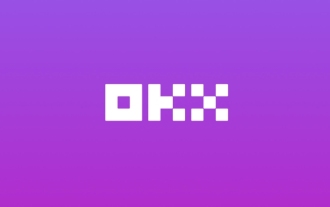 歐易交易所app官網下載蘋果手機下載
Apr 28, 2025 pm 06:57 PM
歐易交易所app官網下載蘋果手機下載
Apr 28, 2025 pm 06:57 PM
歐易交易所app支持蘋果手機下載,訪問官網,點擊“蘋果手機”選項,在App Store中獲取並安裝,註冊或登錄後即可進行加密貨幣交易。
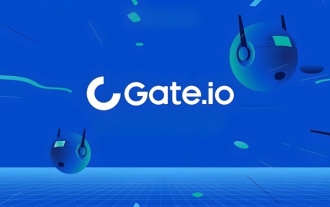 芝麻開門官網入口 芝麻開門官方最新入口2025
Apr 28, 2025 pm 07:51 PM
芝麻開門官網入口 芝麻開門官方最新入口2025
Apr 28, 2025 pm 07:51 PM
芝麻開門是重點加密貨幣交易的平台,用戶可以通過官方網站或社交媒體獲取入口,確保訪問時驗證SSL證書和網站內容的真實性。
 幣安下載鏈接 幣安下載路徑
Apr 24, 2025 pm 02:12 PM
幣安下載鏈接 幣安下載路徑
Apr 24, 2025 pm 02:12 PM
安全下載幣安APP需通過官方渠道:1. 訪問幣安官網,2. 找到並點擊APP下載入口,3. 選擇掃描二維碼、應用商店或直接下載APK文件的方式下載,確保鏈接和開發者信息真實,開啟雙重驗證保護賬戶安全。
 芝麻開門交易所如何註冊賬戶 芝麻開門交易所註冊教程
Apr 24, 2025 pm 02:00 PM
芝麻開門交易所如何註冊賬戶 芝麻開門交易所註冊教程
Apr 24, 2025 pm 02:00 PM
註冊芝麻開門賬號需7步:1.準備有效郵箱或手機號及穩定網絡;2.訪問官網;3.進入註冊頁面;4.選擇並填寫註冊方式;5.獲取並填寫驗證碼;6.同意用戶協議;7.完成註冊並登錄,建議進行KYC和設置安全措施。